
Dar formato a un documento de otro idioma en la app Pages del iPhone
El idioma y la región de un documento determinan las convenciones de formato del texto; por ejemplo, el signo de separación decimal (comas o puntos), el símbolo de divisa utilizado, por dónde se parten las palabras al final de una línea y el formato de las fechas (día/mes/año o mes/día/año).
Puedes crear un documento que utilice el formato de otro idioma, siempre que tengas más de un idioma en la lista de idiomas preferidos del dispositivo. Para utilizar otro idioma en el documento, tienes que añadir una fuente de entrada para ese idioma (como, por ejemplo, un segundo teclado) en los ajustes.
Consejo: En iOS 15 o una versión posterior, puedes traducir el texto de tu documento a otro idioma y, a continuación, seleccionar si deseas copiar la traducción o sustituir el texto por la traducción, entre otras opciones. Selecciona las celdas que quieras y toca Traducir. Para obtener más información sobre la función de Traducir, consulta el Manual de uso del iPhone.
Configurar un teclado u otra fuente de entrada para otro idioma
Para utilizar otro idioma en el documento, ajusta primero una fuente de entrada (como, por ejemplo, un teclado de un idioma concreto o una paleta de caracteres) para ese idioma. Cuando añadas al dispositivo un teclado específico para un idioma, este idioma también se añade a la lista de idiomas preferidos del dispositivo.
En la pantalla de inicio, toca Ajustes y, a continuación, toca General.
Toca Teclado > Teclados > Añadir nuevo teclado y, a continuación, toca el teclado que quieras usar.
Para obtener información sobre cómo utilizar diferentes idiomas y teclados, consulta el manual de uso del dispositivo.
Si Pages está abierto, ciérralo y vuelve a abrirlo para reconozca la fuente.
Para cambiar a la otra fuente de entrada, mantén pulsado
 en la parte inferior del teclado y elige el que quieres usar.
en la parte inferior del teclado y elige el que quieres usar.
Si cambias a un idioma que se escribe en una dirección diferente a la del idioma actual, el punto de inserción se desplazará al lateral del documento utilizado por el nuevo idioma. Por ejemplo, si cambias la fuente de entrada de inglés a hebreo, el punto de inserción se trasladará al lado derecho del documento.
Crear un documento con el formato de otro idioma
Cuando creas un nuevo documento, puedes darles formato automáticamente a los números, fechas, horas y divisas utilizando las convenciones de formato de un determinado idioma o región. Esto puede ser conveniente si tienes previsto compartir el documento con alguien que esté en otra región.
Por ejemplo, en algunas regiones se utilizan puntos en lugar de comas para escribir números decimales, o distintos símbolos de moneda para las divisas, o se escribe el texto de derecha a izquierda en vez de izquierda a derecha.
Este ajuste de idioma solo afecta al documento actual.
Ve a la app Pages
 en el iPhone.
en el iPhone.En el gestor de documentos, toca “Seleccionar una plantilla” en la parte superior de la pantalla para abrir el selector de plantilla.
Si hay un documento abierto, toca
 en la esquina superior izquierda para ir al gestor de documentos.
en la esquina superior izquierda para ir al gestor de documentos.Toca
 en la esquina superior derecha del selector de plantilla y elige otro idioma (es posible que tengas que tocar el idioma actual para ver otros idiomas).
en la esquina superior derecha del selector de plantilla y elige otro idioma (es posible que tengas que tocar el idioma actual para ver otros idiomas).Si no ves
 , primero debes configurar el teclado para otro idioma. Consulta Configurar un teclado u otra fuente de entrada para otro idioma.
, primero debes configurar el teclado para otro idioma. Consulta Configurar un teclado u otra fuente de entrada para otro idioma.Toca Ajustes en la esquina superior derecha del menú de idioma, toca OK y, por último, toca la plantilla que quieras usar.
Cuando eliges un nuevo idioma, los títulos y el texto de la plantilla, y algunos de los controles de formato cambian para reflejar ese idioma.
Cuando ves un documento que utiliza un idioma y formato distintos al de tu dispositivo, aparece un mensaje casi al final del documento que indica el formato que se está utilizando. Para ver ejemplos de las diferencias de formato, toca el idioma del mensaje.
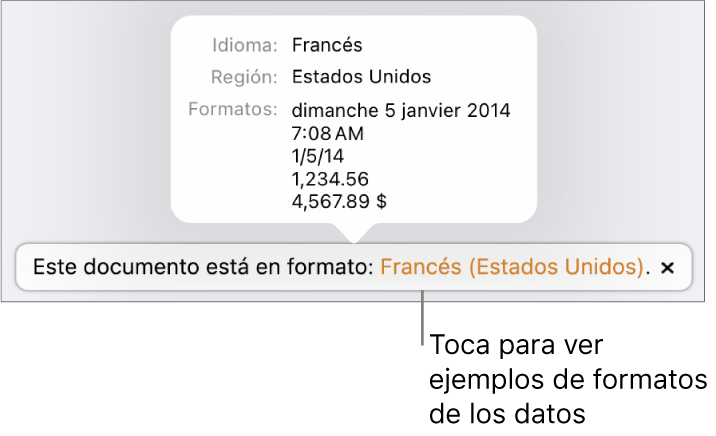
Nota: La ortografía se comprueba según el idioma del teclado que estés usando, no en función del idioma del documento.
Cambiar el idioma y el formato de un documento
Una vez creado el documento, puedes cambiar el ajuste del idioma mientras el documento esté abierto.
Nota: Este ajuste no puede cambiarse en los documentos compartidos.
Ve a la app Pages
 en el iPhone.
en el iPhone.Toca
 en la barra de herramientas seguido de “Opciones del documento” e “Idioma y región”.
en la barra de herramientas seguido de “Opciones del documento” e “Idioma y región”.Toca Idioma y elige un nuevo idioma.
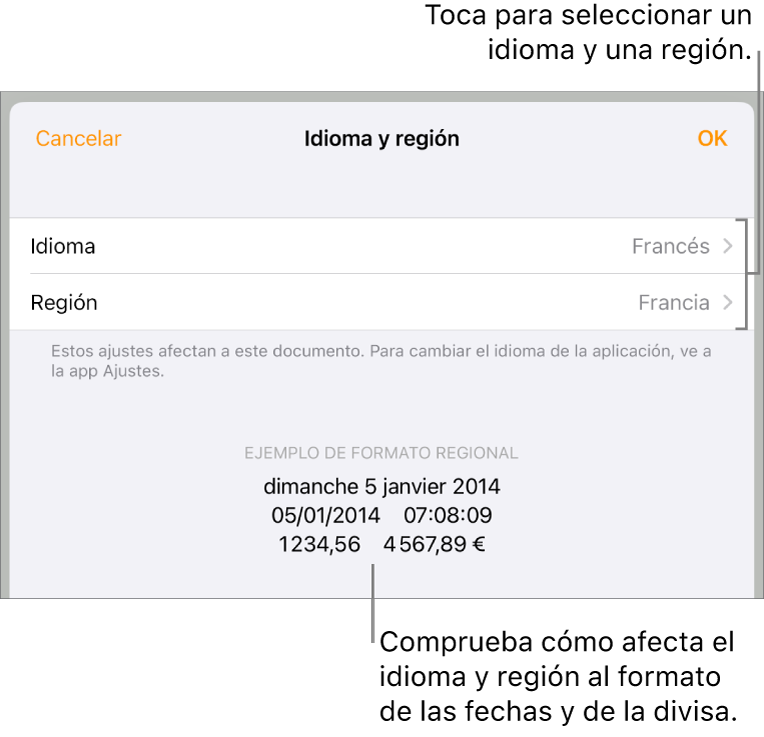
Si eliges el primer elemento del menú desplegable Idioma (Sistema: [idioma]), restablecerás el documento al idioma y la región del dispositivo. Si después cambias el ajuste del idioma del dispositivo o si abres el documento en un dispositivo con un ajuste de idioma distinto, el idioma y la región del documento cambian automáticamente a los del dispositivo. Pero si compartes el documento, todos los usuarios lo verán en el idioma y región de tu dispositivo.
Toca Región (si la opción estás activa) y elige una región.
Toca Aceptar.
Cuando cambias el idioma y la región del documento, cualquier dato nuevo que introduces en una tabla o gráfica reflejará el nuevo idioma. En cuanto a los datos de tabla y gráfica que ya estaban en la presentación antes de cambiarlos, el idioma cambiará en las fechas (por ejemplo, los nombres de los meses), pero no en los signos de puntuación de las fechas ni en la secuencia día, mes y año. La puntuación de los números sí que cambia (por ejemplo, el separador decimal y de millares).